【タイの田舎の小さな家から】NotebookLM 使い方ガイド – AIパワーで情報整理が超簡単に!
読了時間 2 分
_*]:min-w-0″>
NotebookLM 使い方ガイド – AIパワーで情報整理が超簡単に!
1. NotebookLMって何?
Google発の新しいノートアプリ、NotebookLMをご紹介!AIの力を借りて情報整理や質問回答ができちゃう優れものなんです。ドキュメントをアップロードするだけで、AIがサクッと内容を理解してくれるんですよ。
2. まずはアカウント設定から
- Googleアカウントでログインするだけ。簡単でしょ?
- NotebookLMのサイト(https://notebooklm.google.com/)にアクセス。これで準備OK!
3. ノートブック作成、超カンタン!
- ホーム画面の[新しいノートブック]をポチッと。
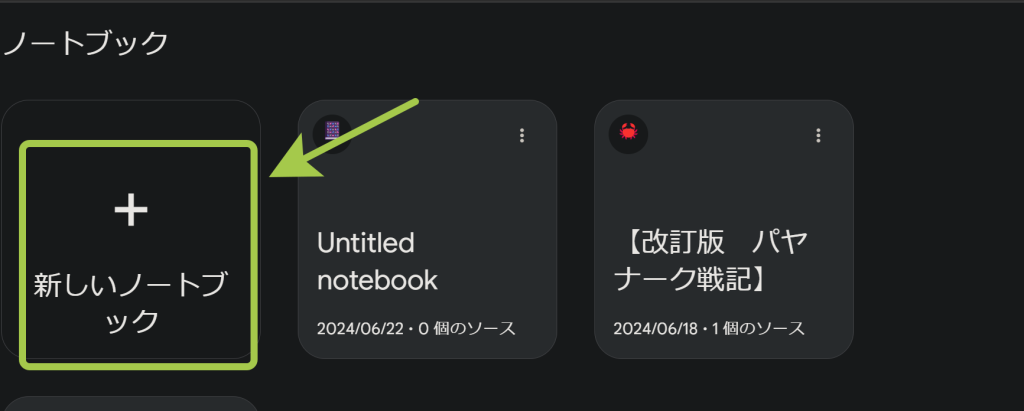
- 好きな名前を付けちゃいましょう。
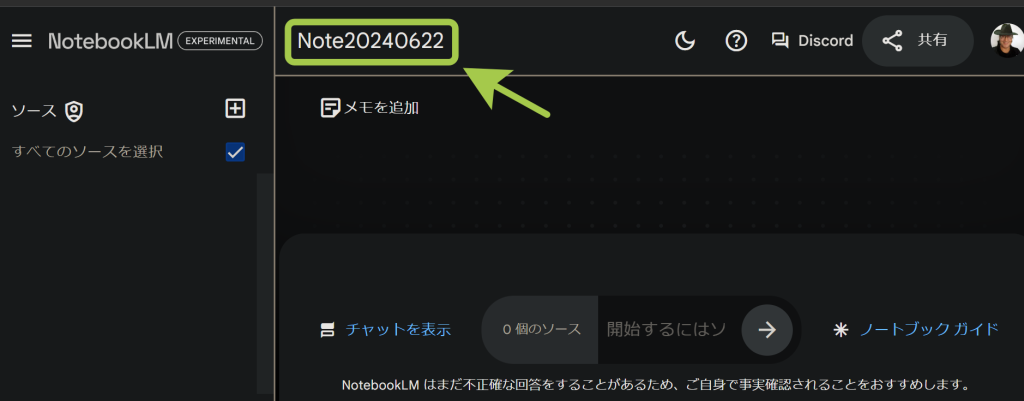
4. 情報源を追加しよう
Google ドキュメントやスライドを簡単アップロード
- 左側のソースビューアでプラスアイコンをクリック。
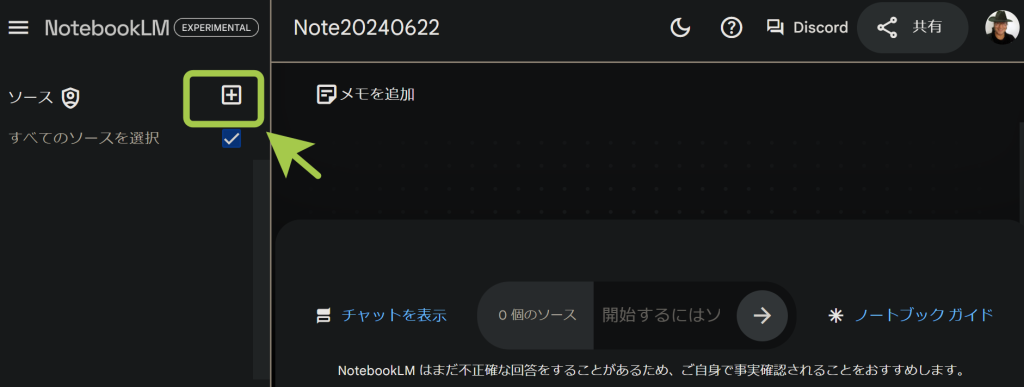
[ドライブ]を選んでね。
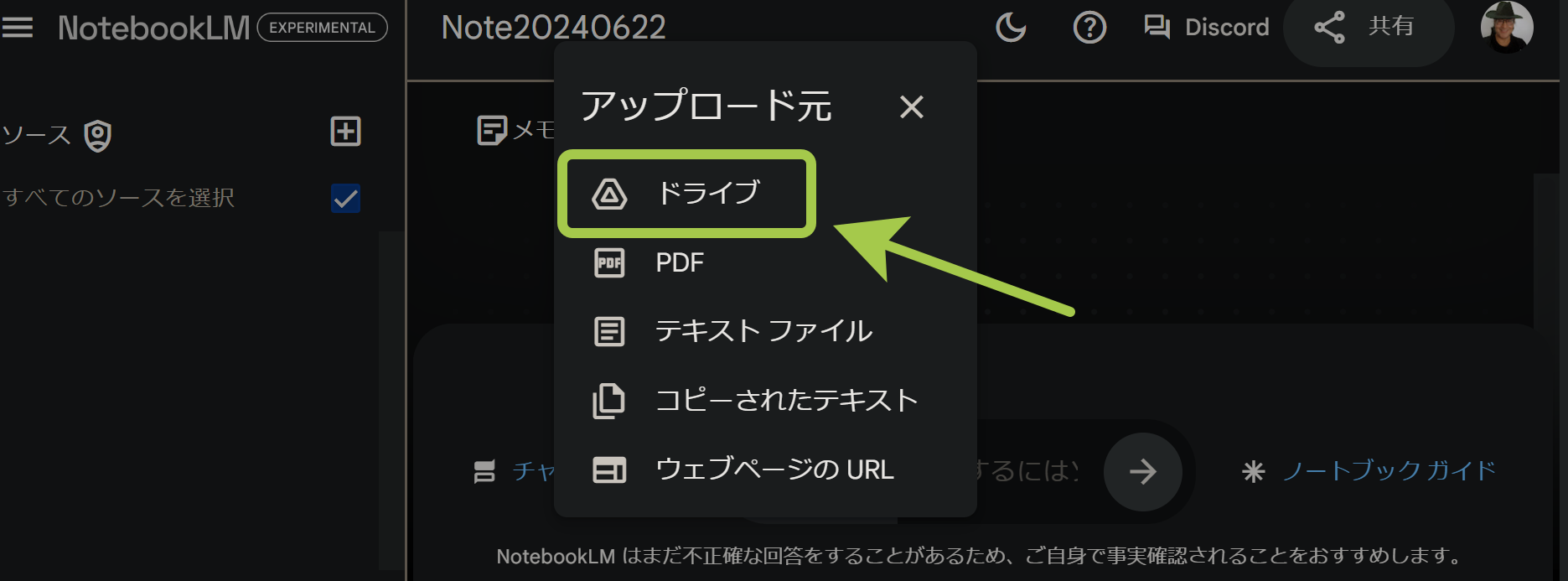
- アップしたいファイルを選んで。
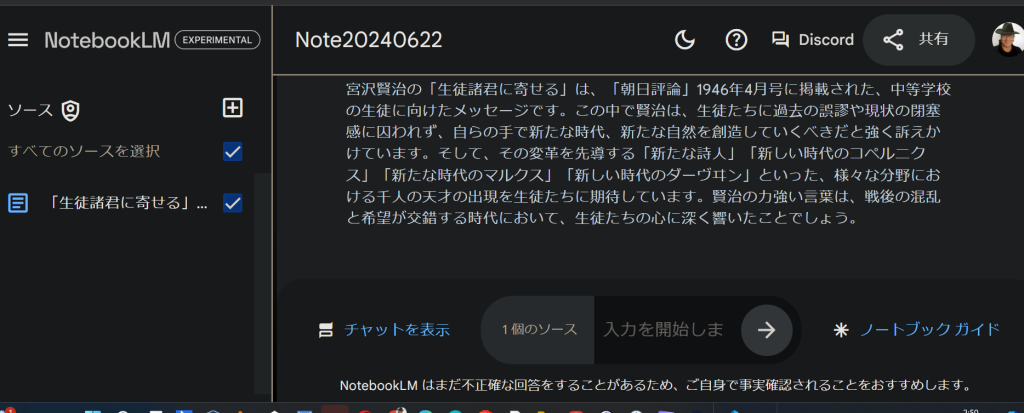 [挿入]をクリックすれば完了!
[挿入]をクリックすれば完了!
PDFやテキストファイルもOK
- 左側のプラスアイコンをクリック。
- [PDF]を選択。
- アップしたいファイルを選んで。
- [Open]をクリックするだけ。簡単でしょ?
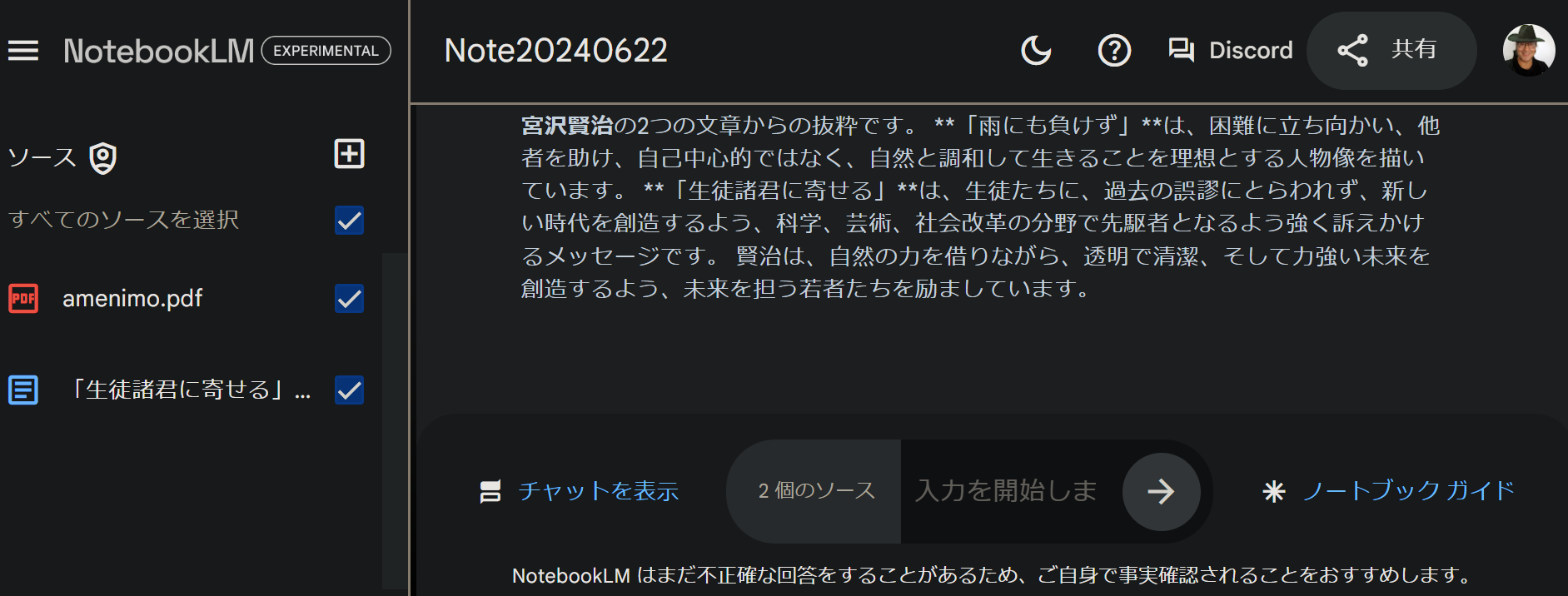
コピペでもソース作成できちゃう
- 左側のプラスアイコンをクリック。
- [Copied text]を選択。
- タイトルをつけて。
- テキストボックスに貼り付けるだけ。
- [挿入]をクリックしたら完成!
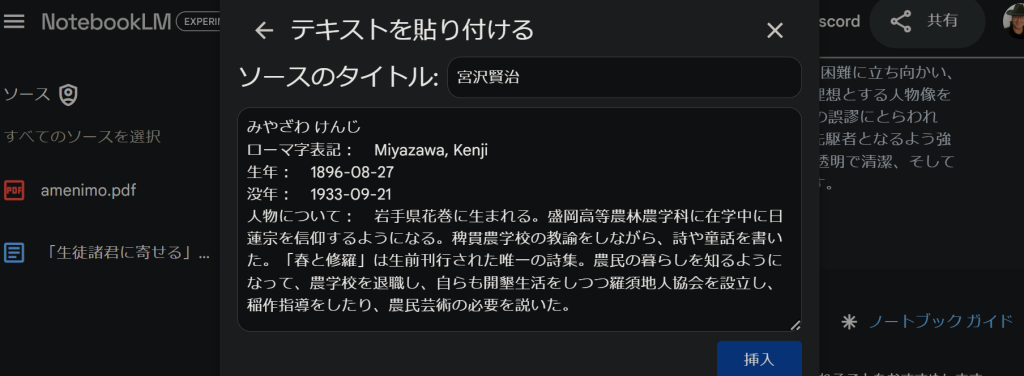
5. AIとおしゃべりしよう
- チャットボックスに質問や指示を入力。
- 矢印をクリックかEnterキーで送信。
- AIの回答をチェック。引用付きの回答もあるよ。
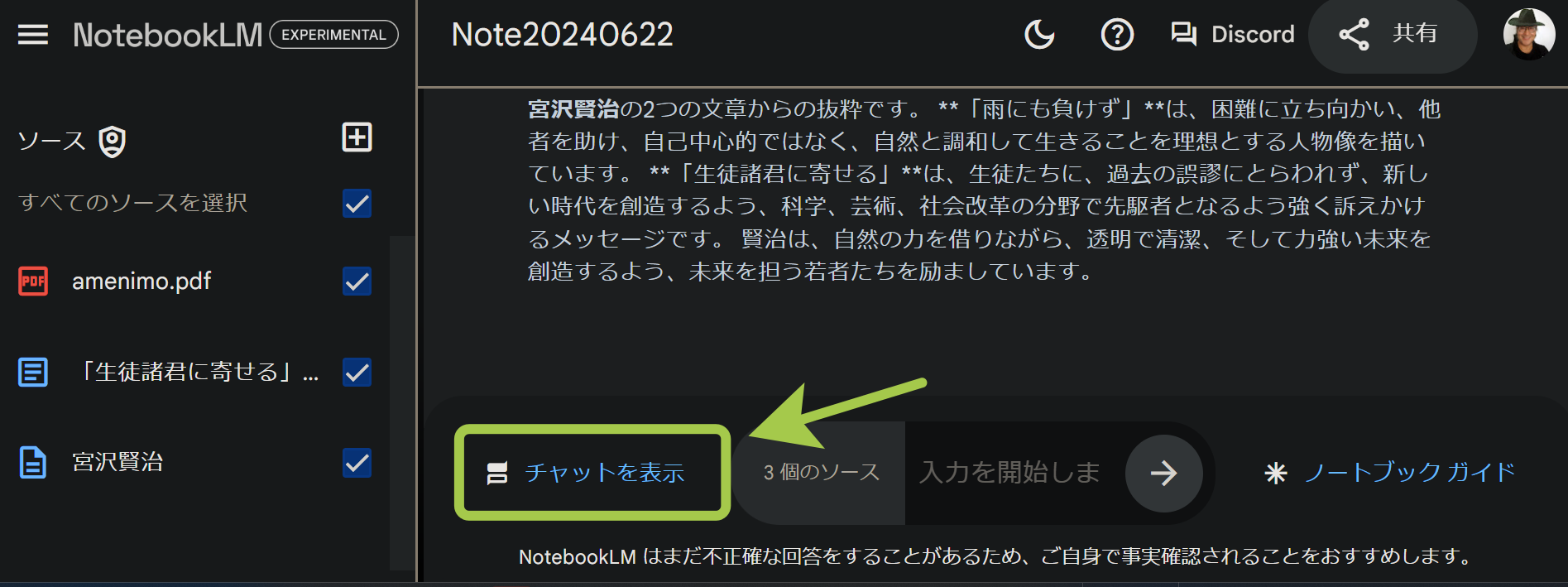
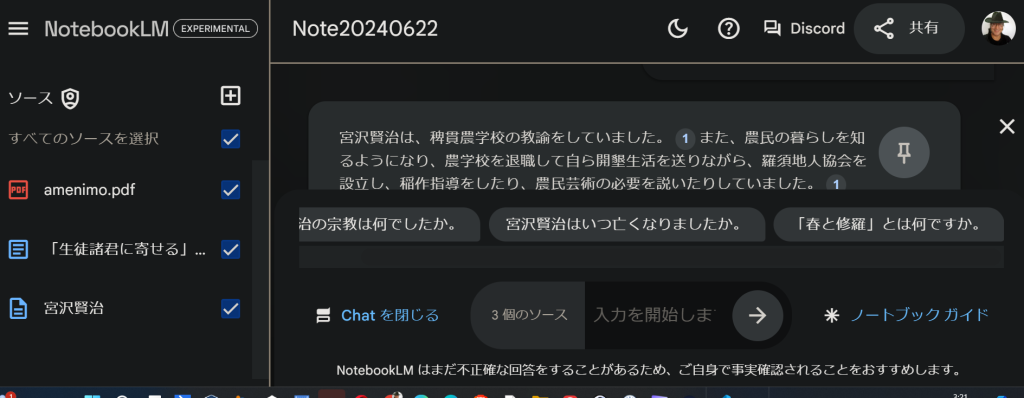
6. メモの作成・管理も楽チン
新しいメモを作るなら
- AIの回答を保存:回答ボックスのピンアイコンをクリック。
- ソースから引用を保存:テキストを選んで[メモを追加]。
- 手動でメモ作成:[Notes]セクションの[メモを追加]をクリック。
メモの編集・整理も簡単
- メモを選んで、[Create study guide]など提案される操作を使ってみて。
- 複数のメモをまとめたり、概要を作ったりもできるよ。
7. 便利機能をフル活用
自動要約機能がスゴイ
- ソースをアップするだけで、AIが要約と主なトピックを自動生成。便利でしょ?
カスタムAIで作業効率アップ
- 目的に合わせてAIをカスタマイズ。FAQや学習ガイドも簡単に作れちゃう。
8. ノートブックを共有しよう
- ノートブックを開いて、右上の[Share]アイコンをクリック。
- 共有したい人のメアドを追加。
- 閲覧者か編集者、どっちのアクセス権を与えるか選んでね。
9. フィードバックも大歓迎
- 右上の[Join the community]からDiscordサーバーに参加して、感想や意見を送ってみて。
このガイドを参考に、NotebookLMを使ってみてください。AIとのおしゃべりや情報整理が驚くほど簡単になりますよ。実際に使ってみると、その便利さにきっとビックリするはず!
実際に使ってみた例
長編小説【改訂版 パヤナーク戦記】の6つの話をソースにして、NotebookLMを使ってみました。要約やキャラクターリストをAIに作ってもらって、メモに保存。すごく便利でした!
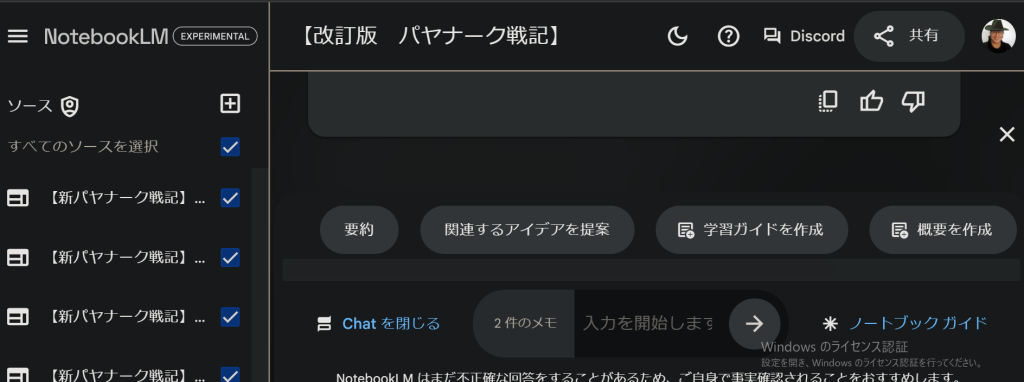
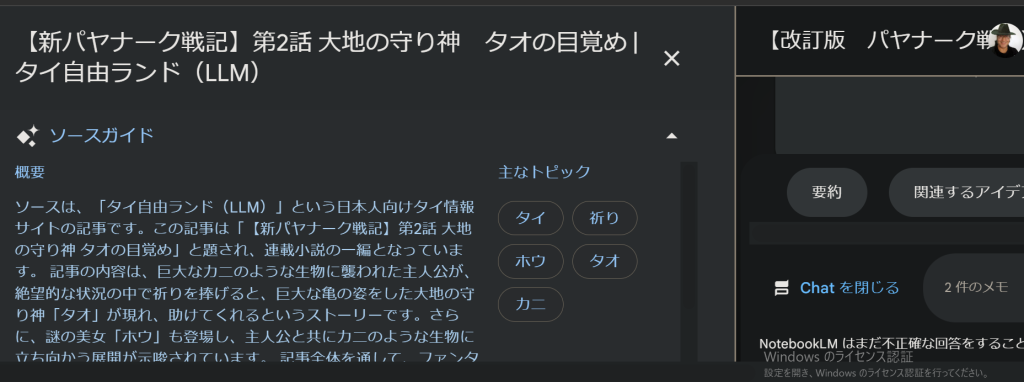
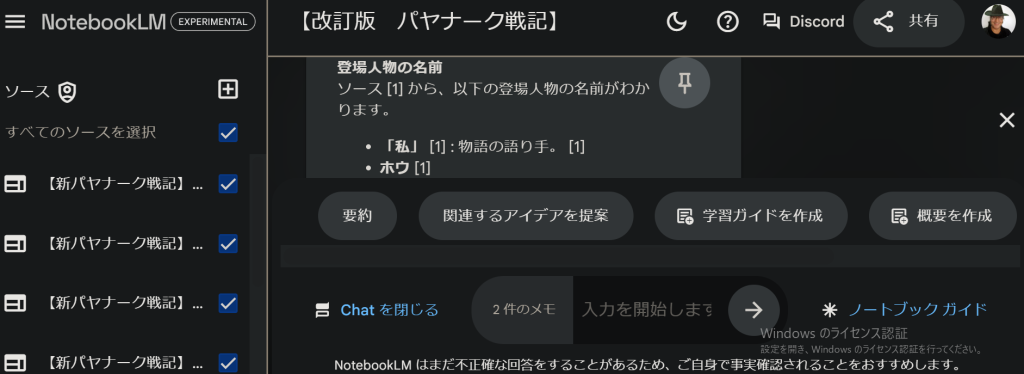
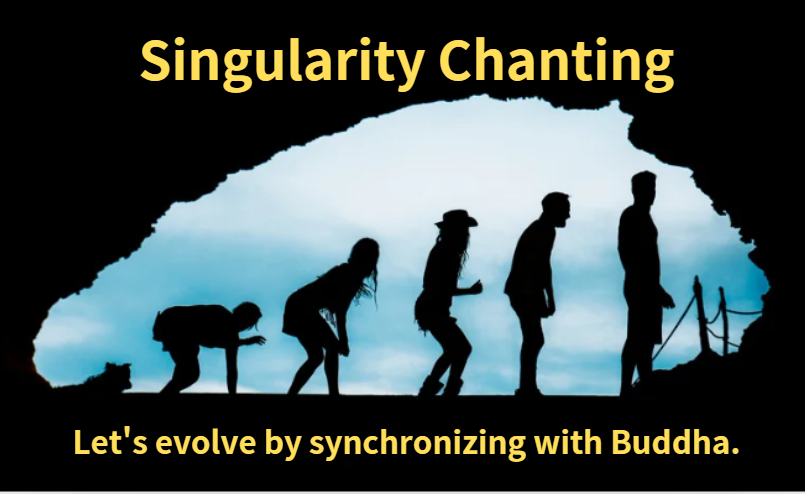
AI関連,未分類共有機能,AIレンタカー,google,NotebookLM,ノートアプリ,情報整理,ドキュメントアップロード,自動要約,カスタムAI,メモ管理
Posted by NakamuraMoriyoshi























